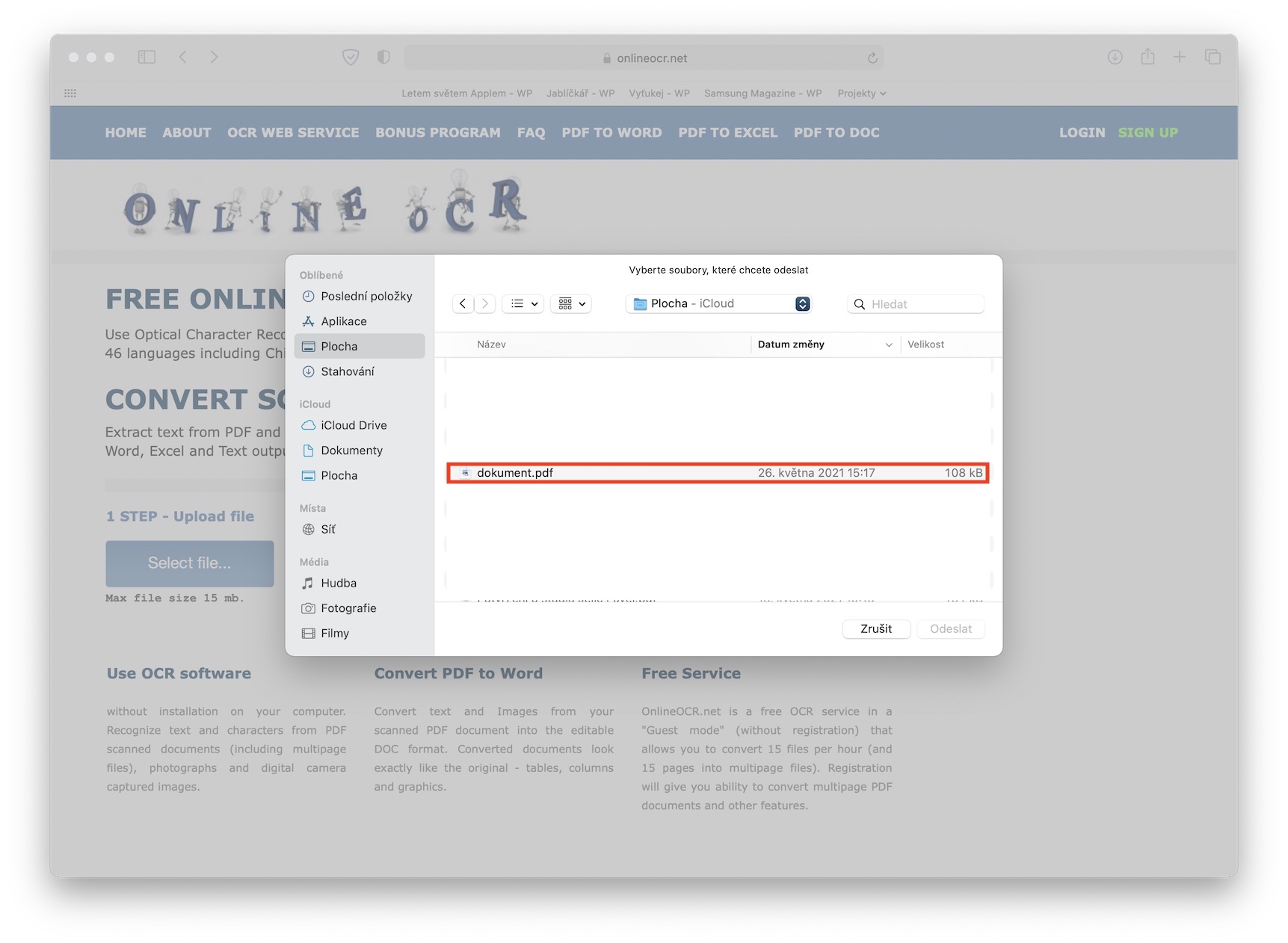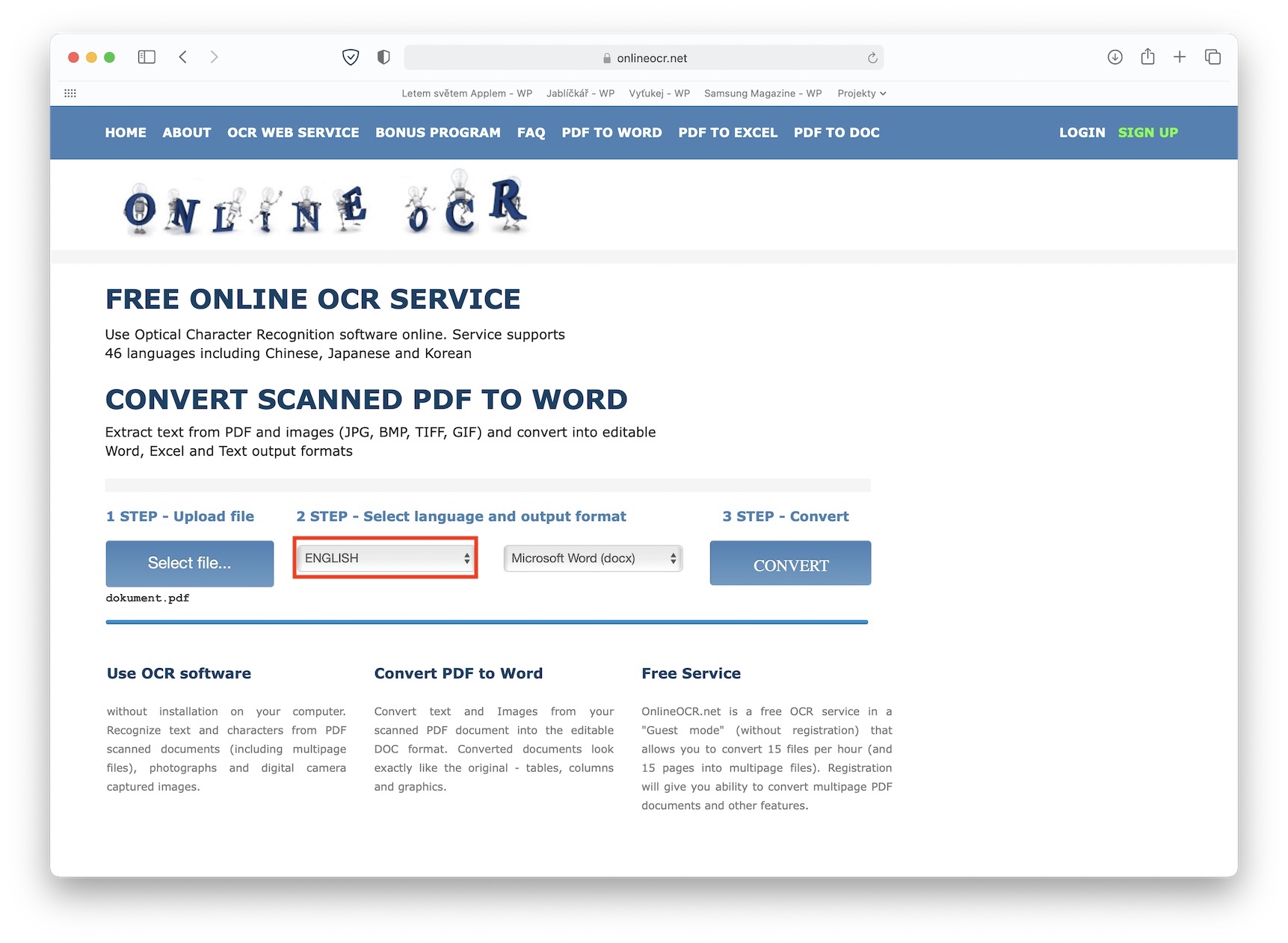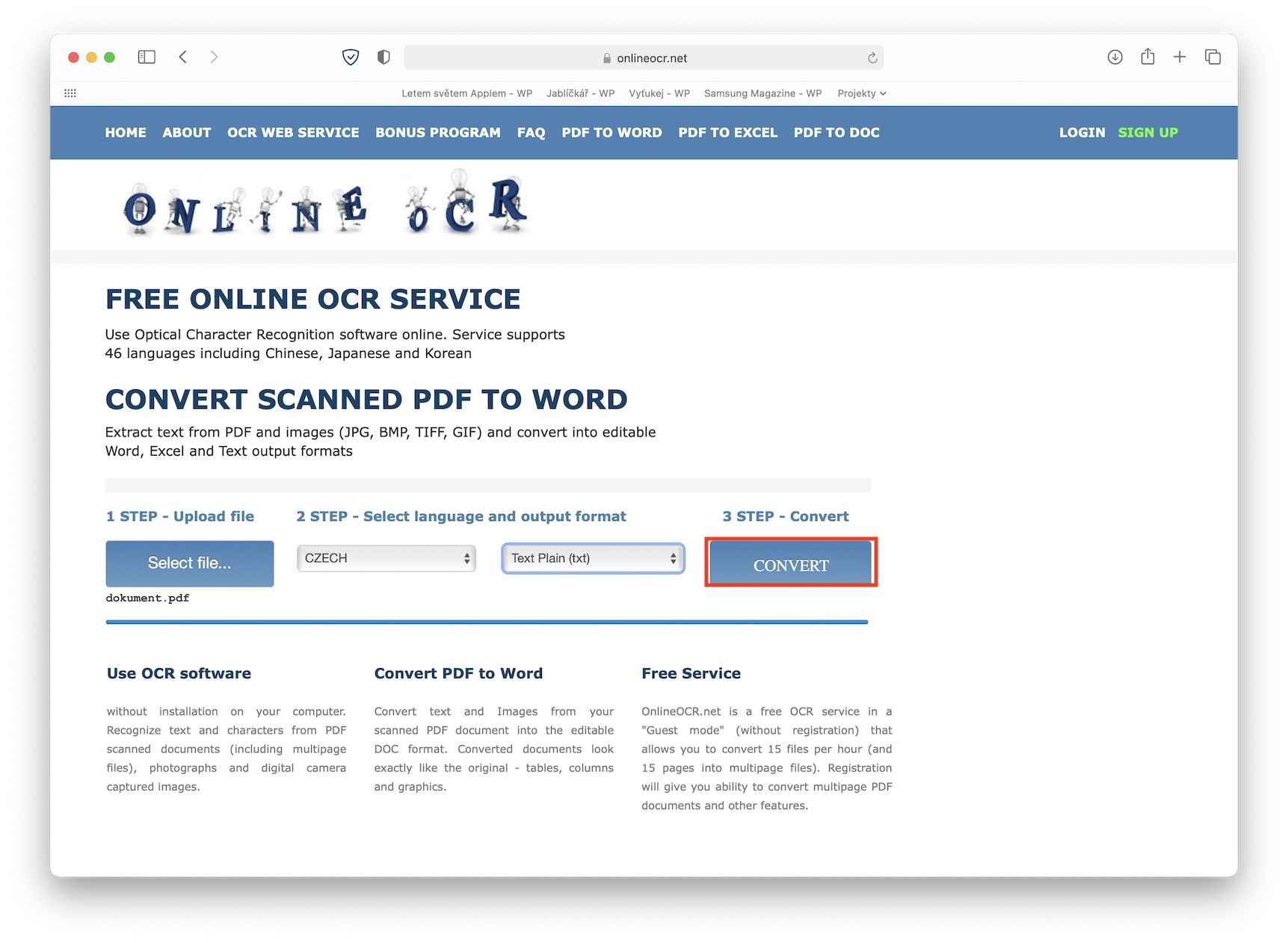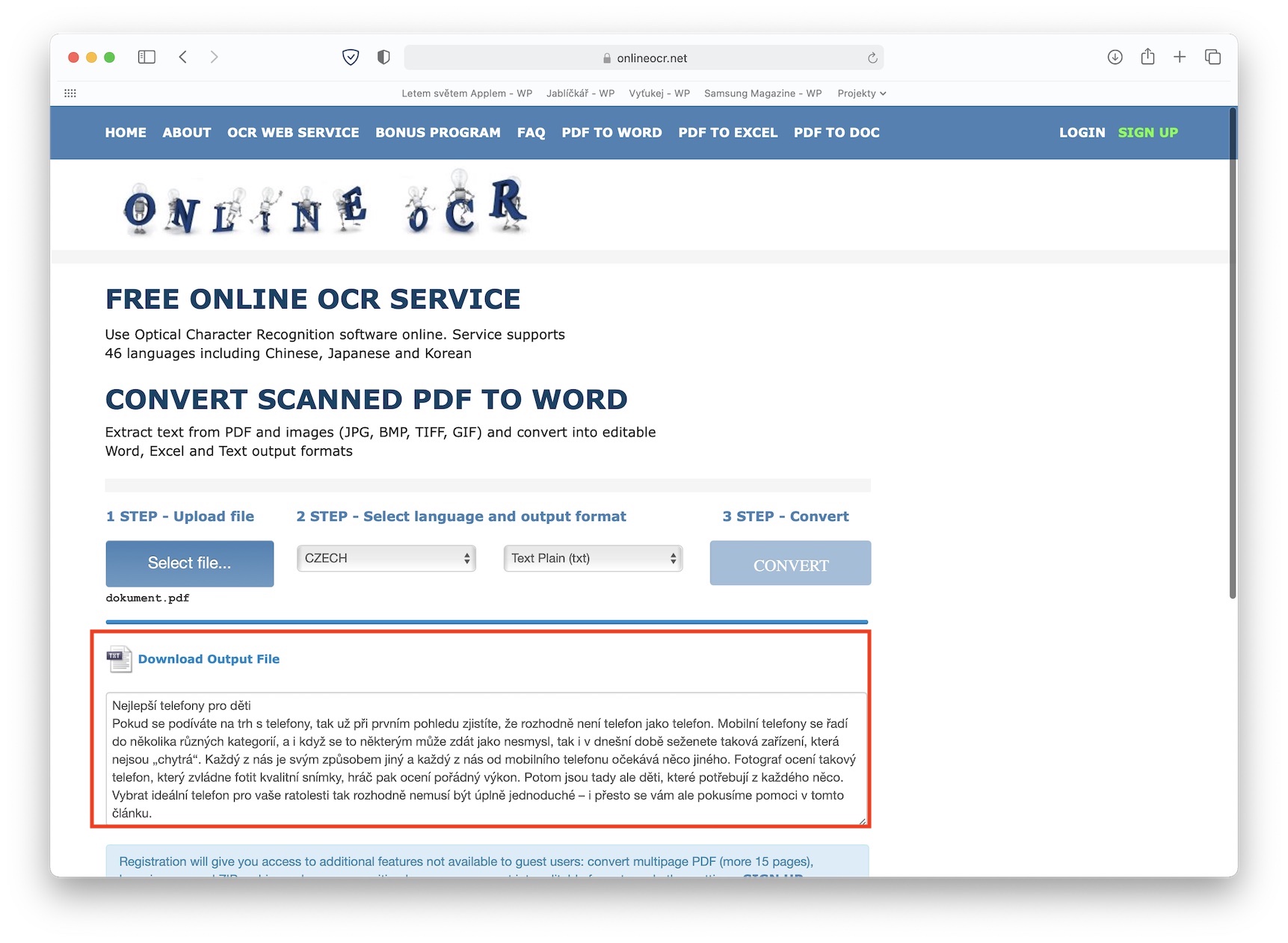အကယ်၍ သင်သည် ခေတ်မီနည်းပညာများကို အသုံးပြုသူဖြစ်ပါက၊ သင်သည် PDF မှတ်တမ်း သို့မဟုတ် စာသားအချို့ပါရှိသော ရုပ်ပုံတစ်ခုကို သင်ကြုံတွေ့ခဲ့ရပြီး ၎င်းကို ကူးယူ၍မရပါ။ ဤသည်မှာ လုံးဝပုံမှန်အခြေအနေဖြစ်သည် - ဥပမာအားဖြင့်၊ ဥပမာအားဖြင့် စကင်န်ဖတ်သည့်အခါ သို့မဟုတ် PDF ဖိုင်တစ်ခုထဲသို့ ပုံများစွာကို ပေါင်းစပ်သည့်အခါတွင် ဖန်တီးထားသည်။ အကယ်၍ သင်သည် ဤစာရွက်စာတမ်း (သို့မဟုတ် ပုံ) မှ စာကြောင်းအနည်းငယ်ကို ရလိုလျှင် ၎င်းတို့ကို သေချာပြန်ရေးနိုင်သည်။ ဒါပေမယ့် စာရွက်စာတမ်းက ပိုရှည်ပြီး အဲဒီထဲက အကြောင်းအရာအားလုံးကို ရဖို့လိုရင် ပြန်ရေးတာက မေးခွန်းထုတ်စရာ မလိုပါဘူး။ ဤစာတမ်းမှ စာတိုကို ရနိုင်သည်ဆိုသည်ကို တော်တော်များများ မသိကြပေ။ အဖြေက ဟုတ်တယ်၊ ဖြစ်နိုင်တယ်။
အဲဒါဖြစ်နိုင်တယ်။ မင်းကို စိတ်ဝင်စားတယ်။

Mac တွင် PDF သို့ စာသားပြောင်းနည်း
မှော်ပညာသည် OCR (Optical Character Recognition) အပလီကေးရှင်းတွင်ဖြစ်သည်။ ၎င်းတို့ထဲမှ အများအပြားကို ရနိုင်သည် - သင်သည် ပရော်ဖက်ရှင်နယ် နှင့် အခကြေးငွေပေးဆောင်သူများ သို့မဟုတ် အခြေခံအချို့ကိုသာ အသုံးပြုနိုင်သည်။ အထူးသဖြင့်၊ ထိုကဲ့သို့သော အပလီကေးရှင်းများက လုပ်ဆောင်သည့်အရာမှာ ၎င်းတို့သည် ဇယားတစ်ခုပေါ်အခြေခံ၍ PDF မှတ်တမ်း သို့မဟုတ် ရုပ်ပုံတွင် စာလုံးများကို မှတ်သားထားပြီး ၎င်းတို့သည် ဂန္တဝင်ပုံစံသို့ ပြောင်းလဲသွားခြင်းပင်ဖြစ်သည်။ အခမဲ့အွန်လိုင်းတူးလ်က သင့်ကို ပြီးပြည့်စုံစွာ ဝန်ဆောင်မှုပေးပါလိမ့်မယ်။ အွန်လိုင်းOCRကျွန်တော် ကိုယ်တိုင်ကိုယ်ကျ မကြာခဏ သုံးလေ့ရှိပြီး ၎င်းကို တစ်ခါမှ ပြဿနာမဖြစ်ခဲ့ပါ။ PDF ဖိုင်တစ်ခုမှ စာသားကို ရယူရန်အတွက် လုပ်ထုံးလုပ်နည်းမှာ အောက်ပါအတိုင်းဖြစ်သည်။
- ပထမဦးစွာသင်လိုအပ်သည်။ PDF စာရွက်စာတမ်း သို့မဟုတ် ပုံစာသားဖော်မတ်သို့ ပြောင်းလိုသော၊ ပြင်ဆင်ကြတယ်။
- သင်ပြုလုပ်ပြီးသည်နှင့် Safari ရှိ ဝဘ်စာမျက်နှာသို့ သွားပါ။ OnlineOCR.net
- ဤနေရာတွင် ဘောင်အတွင်းမှ ကလစ်နှိပ်ပါ။ ၃ အဆင့် ခလုတ်ပေါ် ဖိုင်ကို ရွေးပါ...
- Finder ဝင်းဒိုးတစ်ခုပွင့်လာပြီး တစ်ခုတွေ့လိမ့်မည်။ PDF စာရွက်စာတမ်း သို့မဟုတ် ပုံတစ်ခုကို ဖွင့်ပါ။ ပြောင်းလဲခြင်းအတွက်။
- အထဲမှာ အဆင့် 2 ထို့နောက် menu မှရွေးချယ်ပါ။ ဘာသာစကား၊ ဟူသော စာသားကို ရေးသားထားသည်။
- ထို့နောက် ရွေးချယ်ပါ။ ပုံစံ၊ စာသားကို ပြောင်းသင့်သည်။
- ရွေးချယ်ပြီးနောက် v အဆင့် 3 ကိုနှိပ်ပါ။ ပွောငျး.
- ပြီးတာနဲ့ မင်းက ဒေါင်းလုဒ်လုပ်ပါ။ ဘယ်သူလဲ။ ဖိုင်ကိုပြသပါ။ သင်ပြီးသားစာသားနှင့်အတူအလုပ်လုပ်နိုင်သောအရာ။
ဤကိရိယာသည် မတူညီသော အခြေအနေများတွင် အသုံးဝင်သည်။ သို့သော် သင်နှင့်အတူ လုပ်ဆောင်ရန် လိုအပ်သည့် စာရွက်စာတမ်းကို လက်ခံရရှိပါက ၎င်းကို သင်အသုံးပြုလေ့ရှိသော်လည်း သင်မလုပ်ဆောင်နိုင်ပါ။ ဥပမာအားဖြင့် သင်သည် စာရွက်စာတမ်းအချို့ (iPhone မှတစ်ဆင့်ပင်) စကင်န်ဖတ်ပြီးနောက် ၎င်းကို တည်းဖြတ်နိုင်သောပုံစံအဖြစ်သို့ ပြောင်းလဲလိုပါက OnlineOCR ကိုလည်း မည်သည့်ပြဿနာမျှမရှိဘဲ အသုံးပြုနိုင်သည်။ ပုံမှန်အားဖြင့်၊ စကင်န်ဖတ်ထားသောဖိုင်များကို တည်းဖြတ်၍မရပါ။
 Apple နဲ့ ကမ္ဘာအနှံ့ ပျံသန်းနေပါတယ်။
Apple နဲ့ ကမ္ဘာအနှံ့ ပျံသန်းနေပါတယ်။